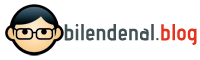Bilgisayarınız yavaşlamaya başladıysa, uzun açılış süreleri ya da programların giderek daha ağır açılması sizin için normal hale gelmiştir. Bilgisayar sorunlarını çözme pek çok kullanıcı için korkutucu görünen bir durum olsa da bu yazımızda vereceğimiz bilgiler ile yapacağınız bir kaç basit işlem sayesinde Windows kurulu bilgisayarınız dakikalar içerisinde eskisi kadar hızlı olacak.
Sisteminizi yavaşlatan uygulamaları belirleyin
Eğer fazla sistem kaynağı kullanan uygulamalarınız varsa işe bunları belirlemekle başlamanız doğru olacaktır. Sürekli kullandığınız programlar mı yoksa deneme amacıyla kurduğunuz ve artık unuttuğunuz otomatik çalışan bazı programlar mı kayanklarınızı tüketiyor. Ya da belki saatler önce açtığınız ama kapatmayı unuttuğunuz bir program yüzünden bilgisayarınız yavaşladı. Kısacası sisteminizi hangi programların yavaşlattığını bulmanız ve buna değip değmediklerine karar vermeniz gerekecek.
Programlar kaynaklarınızı nasıl tüketir
Bazı programlar boşta ya da bekleme durumundayken çok az veri tüketirler. Özellikle internet üzerinden sürekli güncelleme kontrolü yapan ya da büyük bir dosya üzerinde çalışan programlar ise büyük miktarda işlemci gücü, bellek-RAM ve depolama alanı kullanırlar. Eğer sistemde bu tür uygulamalar için yeterli kaynak yok ise uygulamalar arasında geçiş zorlaşır, dosyaların açılması yavaşlar, kısacası sistem performansı düşer.
Gereksiz programları kaldırın
Sistem kaynaklarını kullanan programları görmek için Ctrl, Alt ve Delete tuşlarına aynı anda basın, açılan menüde “Görev Yöneticisi(Task Manager)” öğesini seçin. Açılan pencerede İşlemler (Processes) sekmesine tıklayın. Uygulamaların gerçek zamanlı işlemci-CPU ve bellek-RAM kullanım miktarlarını inceleyebilirsiniz. Bu pencerede kullanmadığınız ya da ihtiyacınız olmayan programları üzerlerine gelip sağ tıklayarak sonlandırabilirsiniz. Ayrıca kullanmadığınız ya da ihtiyacınız programları sisteminizden tamamen kaldırarak bu programların kaynak tüketmesini önleyebilirsiniz.

Açılışta başlayan programları engelleyin
Sistem açıldığında otomatik olarak başlayan çok sayıda program mevcuttur. Bir kısmı sistemin çalışması için zorunlu iken bir çoğu açılış sonrasında kapatılmasının sorun olmadığı uygulamalardır. Hangi programların sistem açılışında çalıştığını görmek için Ctrl, Alt ve Delete tuşlarına aynı anda basın, açılan menüde Görev Yöneticisi(Task Manager) öğesini seçin. Açılan pencerede Başlangıç (Startup) sekmesine tıklayın. Sistemin açılması ile birlikte çalışmaya başlayan tüm programları burada görebilirsiniz. Açılışta başlamasını istemediğiniz programlara sağ tıklayarak “Devre Dışı Bırak” seçeneğine tıklayıp açılışta başlamasını engelleyebilirsiniz.
İnternet bağlantısını ve tarayıcınızı kontrol edin
Özellikle internet tarayıcınızı kullanırken sorun yaşıyorsanız, tarayıcınızı ve bağlantınızı kontrol etmeniz önemlidir. Tarayıcınızın en güncel sürümünü kullandığınızdan ve bağlantınızda bir sorun olmadığından emin olmanız uygun olacaktır. Tarayıcı sürümünüzü yardım menüsüne tıkladıktan sonra “Hakkında (About)” başlığına tıklayarak öğrenebilirsiniz. Tarayıcı güncel değilse güncellemeniz önerilir. Eğer tarayıcı üzerinde çok sayıda eklenti (add-on) mevcut ise tarayıcınız yine gereğinden fazla kaynak tüketecektir. Tarayıcınızın menüsünden “Eklentiler” başlığını bularak kurulu eklentileri kontrol ederek ihtiyacınız olmayanları kaldırmanız sorunu çözmeye yardımcı olacaktır.
Sabit disk sürücünüzde Disk Birleştirme (Defragment) yapın
Disk birleştirme (Defragmenting- defragging), işlemi ile HDD üzerindeki veri parçalarına erişim süresini kısaltarak program ve uygulamaların daha hızlı çalışması sağlanabilir. Kullanıcılar bu veri parçalarına erişmek istediklerinde belleğe (RAM) geçici olarak taşınır, ardından yine disk sürücü üzerinde depolanmaya devam ederler.
Eğer sürücünüz SSD/katı hal sürücü değil de HDD/sabit disk sürücü ise, veriler sürücü içerisindeki disk plakalarının farklı yerlerine küçük gruplar kayıt edilmiş durumdadır. Zaman içerisinde veriler yazıldıkça aynı verinin parçaları disk üzerinde farklı farklı noktalarda kaydedilmiş olurlar. Bu da veriye erişim sırasında her bir parçaya erişimin uzun sürmesine neden olur. Disk birleştirme işlemi ile farklı noktalardaki bu parçalar bir araya getirilir. Bu sayede verilere erişim daha hızlı hale gelir.
Windows işletim sisteminde Disk Birleştirme işlemi yapmak için; Başlat/Start menüsünden Denetim Masası/Control Panel açılarak açılan pencere de Sistem ve Güvenlik/System and Security başlığını seçiniz. Açılan ekranda Yönetimsel Araçlar/Administrative Tools başlığı altında Sürücülerinizi birleştirin ve en iyi duruma getirin/Defragment your hard drive başlığına tıklayınız. Açılan pencerede sürücü (ler) ya da bölüm(ler) için disk birleştirme işlemini tek seferlik ya da periyodik olarak gerçekleştirilmesi sağlanabilir. Sürücüde bu işlemin yapılmasına gerek olup olmadığını belirlemek için aynı ekran Çözümle/Analyze disk düğmesine basılarak disk denetlebilir.

Sisteminizin yavaş kalmasına sebep olan donanımı güncelleyin
Sisteminizde gerçekleştireceğiniz işlemlerde yetersiz kalmasına sebep olan donanımın belirlenip daha yeni bir model ile güncellenmesi, sistem performansını artırmasının yanı sıre bir diğer artısı de yeni bir sistem maliyetinin çok çok altında adeta yeni bir sistem haline getirmesidir.
Bilgisayarın hızını etkileyen en önemli iki donanım depolama sürücüsü ve bellek birimleridir. Düşük kapasiteli bellek kullanılması ya da sabit disk sürücü kullanımı sistemin yavaşlamasına sebep olabilir.
Depolama sürücüsünü katı hal sürücü ile değiştirin
Bilgisayarın depolama sürücüsü, işletim sistemi ve programların yanı sıra kullanıcıların müzik, video, fotoğraf ve tüm diğer dosyalarının da saklandığı donanım birimidir. Sürücünün yavaşlaması sistem performansını doğrudan etkilemektedir.
SSD sürücü sisteminizin hızlanmasını nasıl sağlar?
Sabit disk sürücü ile katı hal sürücü arasındaki temel fark veri depolamak için kullandıkları teknolojidir. Sabit disk sürücü-HDD, bir motor vasıtasıyla dönen disk plakaları üzerinde veri okuma ve yazma işlemini mekanik olarak hareket eden okuma/yazma kafası ile gerçekleştirir. Katı hal sürücü-SSD ise flash yongalar üzerinde depolanan veriye dijital olarak erişir. Bu sayede SSD sürücü belge, fotoğraf, video gibi dosyalara saibt disk sürücüye göre çok daha hızlı bir şekilde erişebilir.
Sisteminiz ile uyumlu katı hal sürücüleri öğrenmek için arama motorumuzu kullanabilirsiniz.

Daha fazla bellek takın, bellek kapasitesini attırın
Program ve dosyaların kalıcı olarak saklandığı depolama sürücüsünden farklı olarak, bellek (RAM) sadece o an kullanımda olan verileri geçici olarak depolandığı, işlemlerin hızlı bir şekilde gerçekleşmesini sağlayan sistem bileşenidir.
Kullanıcılar aşağıdaki işlemleri yaparken, sistem belleğini kullanırlar.
- Fareyi hareket ettirirken.
- İnternet tarayıcısı içerisinde farklı sekmeler açıp bu sekmeler arasında geçiş yaptıklarında.
- E-posta yazarken.
- Ofis uygulamaları dosyaları oluştururken.
- Fotoğraf ve video düzenleme işlemleri yaparken.
- Oyun oynarken, müzik dinlerken ya da video izlerken.
Bellek kapasitesini artırmak sistemi nasıl hızlandırır
Bellek kapasitesi yükseltildiğinde, sistem kullanabileceği daha fazla kaynağa sahip olur. Bu sayede aynı anda daha fazla iş yapabilir hale gelir. Bellek kapasitesini artırmak, yavaşlayan sistemi hızlandırmanın en kestirme yoludur diyebiliriz. Bellek yükseltim işlemi tamamlanır tamamlanmaz sisteme etkileri hemen görülmeye başlanır, uygulamalar arası geçişler hızlanır, uygulama ya da dosya açılış süreleri kısalır.
Sisteminiz ile uyumlu bellek modellerini öğrenmek için arama motorumuzu kullanabilirsiniz.

Son söz
Yavaşlayan bilgisayarında işlem yaparken, dosyaların açılmasını ya da kapanmasını beklemek, oldukça can sıkıcıdır. Yazımızı buraya kadar okuduysanız yavaşlayan sistemi düzeltmek için çok kapsamlı ya da karmaşık işlemler yapılmasının gerekmediğini anlamışsınızdır. Sistem ayarlarında ya da donanımlarınızda yapacağınız bir kaç küçük değişiklik ile sisteminizde hemen farkedeceğiniz kalıcı değişiklikler ile sisteminizi hızlandırmış olacaksınız.